Latexlive和Latexstudio 2022下载与安装
2024-01-08 20:33:56
Step1:? latex (Latexlive和Latexstudio 2022安装包)
链接:https://pan.baidu.com/s/1ZHcQ_LwHv_0Nnl0DC41fgg?
提取码:xzyb
Step2:?下载好texlive2022.iso?镜像文件和 texstudio-4.5.1-win-qt6.exe文件,可以放置到C/D盘(这里我是自己设的软件包地址D:\latex2022)
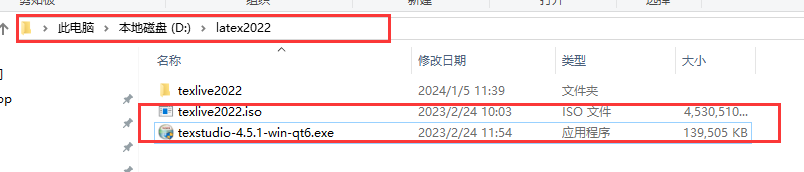 Step3:?鼠标选中texlive2022.iso?镜像文件点击右键,选取解压到此文件夹中并点开texlive2022;
Step3:?鼠标选中texlive2022.iso?镜像文件点击右键,选取解压到此文件夹中并点开texlive2022;


Step4:?打开texlive2022,鼠标选中install-tl-windows.bat,点击右键选择“以管理员身份运行”;

Step4: texlive2022默认安装地址是C盘 C:/texlive/2022(这里我的安装地址改为D:\LATEX\texlive\2022)安装会消耗大概30多分钟,耐心等待即可;
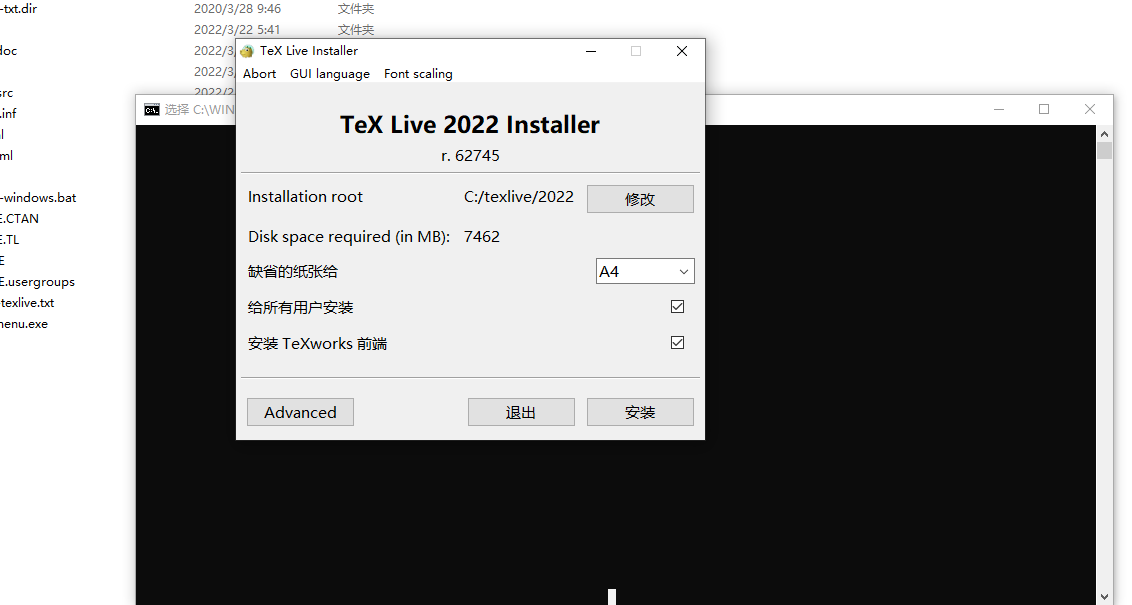
Step5: texstudio安装,我是直接默认安装,选在C盘;
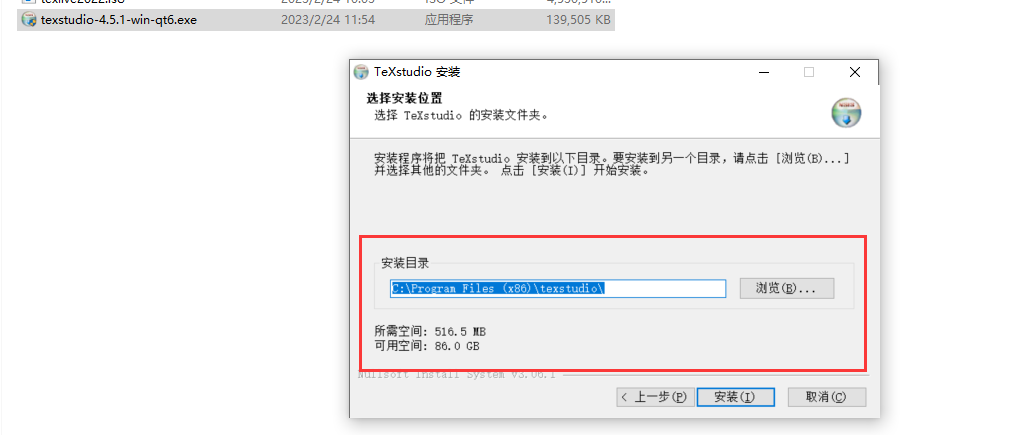
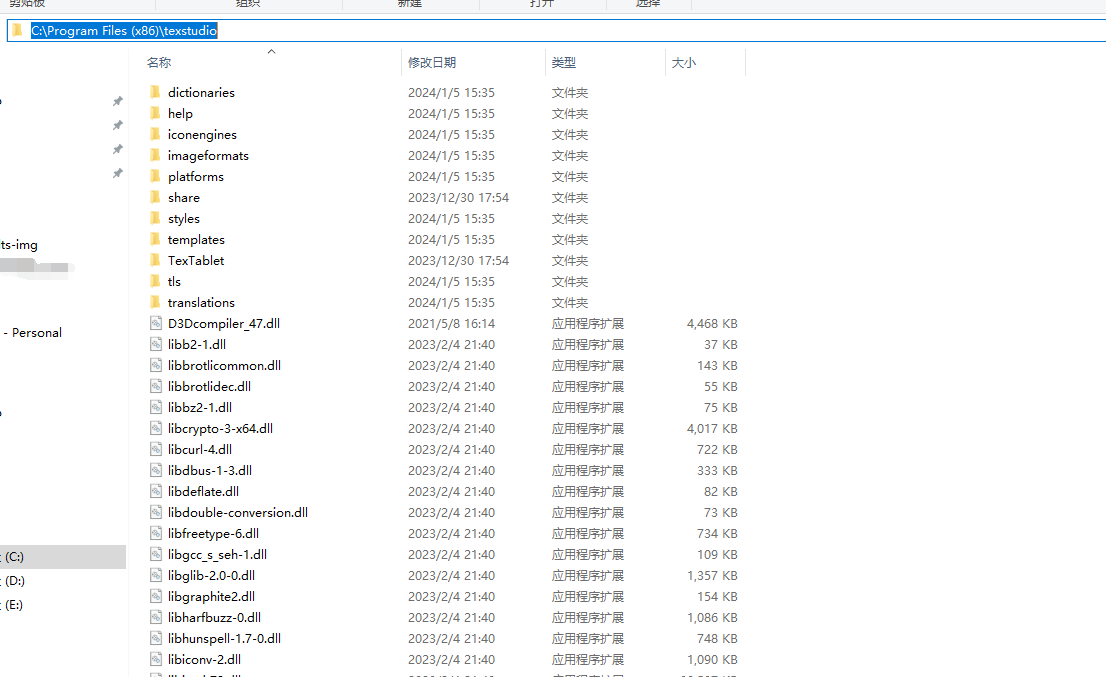
Step5: texstudio安装后,双击texstudio.exe;
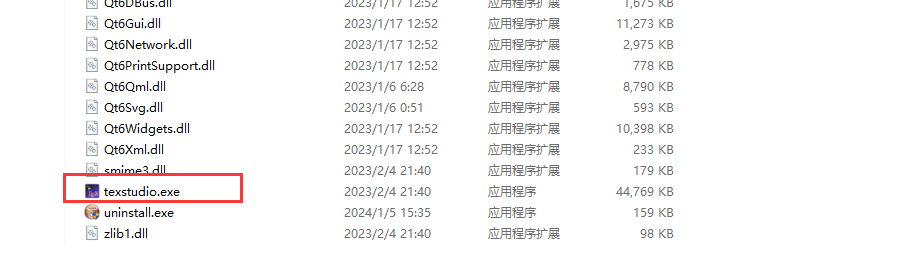
Step5:?默认安装的菜单栏是英文,这里可以调整成中文和显示界面的配色,打开选项选择“设置Texstudio”;

Step5:?链接上命令解析器,我的安装地址为D:\LATEX\texlive\2022(按照图示步骤操作即可)后点击确认;




Step6:?修改默认编辑器为XeLatex(中文学位大论文编辑器选这个),后点击确认;

测试一下!点击三角绿箭符,可解析出界面就代表安装成功!(这里可以找个.tex试一下)
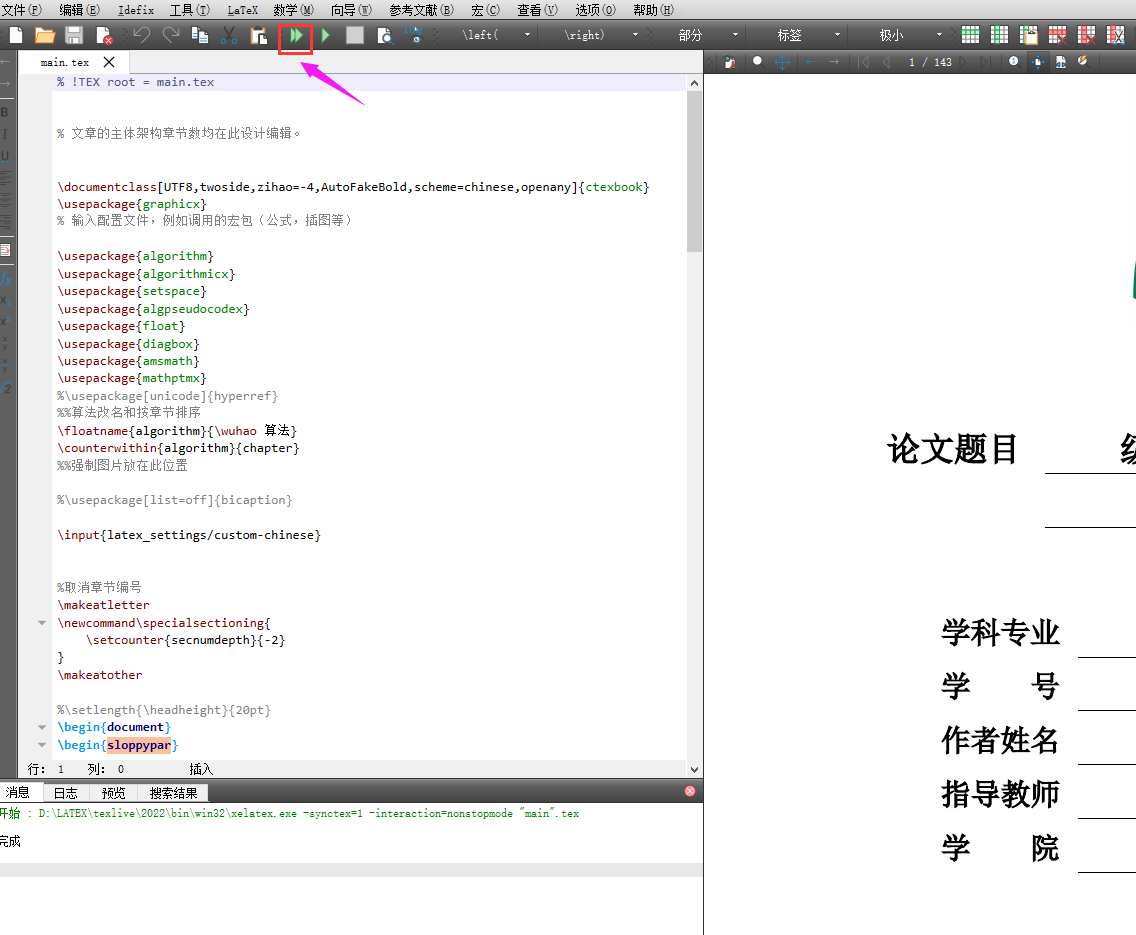
文章来源:https://blog.csdn.net/weixin_51347879/article/details/135464359
本文来自互联网用户投稿,该文观点仅代表作者本人,不代表本站立场。本站仅提供信息存储空间服务,不拥有所有权,不承担相关法律责任。 如若内容造成侵权/违法违规/事实不符,请联系我的编程经验分享网邮箱:veading@qq.com进行投诉反馈,一经查实,立即删除!
本文来自互联网用户投稿,该文观点仅代表作者本人,不代表本站立场。本站仅提供信息存储空间服务,不拥有所有权,不承担相关法律责任。 如若内容造成侵权/违法违规/事实不符,请联系我的编程经验分享网邮箱:veading@qq.com进行投诉反馈,一经查实,立即删除!